Utilice las figuras de trayectoria para generar movimientos de trayectoria individuales directamente. Existen tres maneras de generar movimientos de trayectoria:
- Genere cada movimiento por separado. Normalmente se utiliza para crear movimientos simples pero muy precisos difíciles de generar con las figuras de FeatureCAM.
- Genere curvas. Permite utilizar las herramientas de dibujo de FeatureCAM para definir la trayectoria de la herramienta con precisión.
- Importe operaciones de figuras existentes. Esta técnica permite realizar cambios en las trayectorias que FeatureCAM genera automáticamente. Es posible importar trayectorias tanto de figuras de fresado como de torneado.
Si se crea a partir de una curva o de una figura, la trayectoria no está vinculada a la fuente original, independientemente de la configuración del modelado paramétrico. Es un mecanismo de almacenamiento de trayectorias que FeatureCAM no puede modificar automáticamente.
Para crear figuras de trayectoria:
-
Para crear una figura de trayectoria de fresado, seleccione la pestaña de Figuras & fabricación > Figuras > Trayectoria > Trayectoria de fresado.
Para crear una figura de trayectoria de torneado, seleccione la pestaña de Figuras & fabricación > Figuras > Trayectoria > Trayectoria de torneado.
- En la página de Figura nueva - Curva u operación:
- Para utilizar curvas, haga clic en Curva y seleccione el nombre de la curva de la lista.
- Para modificar las trayectorias de una operación, haga clic en Operación y seleccione el nombre de la operación de la lista.
- Para introducir el código CN directamente, por ejemplo los códigos de parada de programa M00 o M01, seleccione el Texto cód. CN.
- Siga los pasos del asistente para seleccionar herramientas e índices de avances y velocidades para la trayectoria.
Cada figura de trayectoria crea una única operación de trayectoria. Cada operación cuenta con pestañas de Herramientas, A/V y Trayectorias. Utilice la pestaña de Trayectorias para editar la figura de trayectoria.
Ejemplo de código de parada de programa
Para introducir el código de parada de programa directamente en el programa CN:
- Seleccione la pestaña de Figuras & fabricación > Figuras > Trayectoria > Trayectoria de fresado.
- En la página de Figura nueva - Curva u operación, seleccione Texto cód. CN e introduzca M00 (o M01).
- Haga clic en Siguiente. Se abre la página de Figura nueva - Figura de trayectoria.
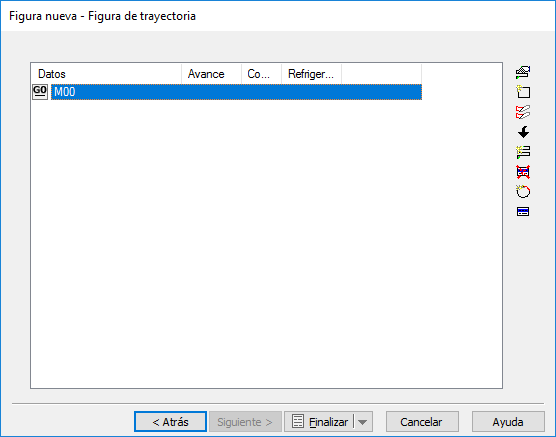
La página cuenta con los mismos botones de edición de trayectorias que la pestaña de Trayectorias del cuadro de diálogo de Propiedades de trayectoria.
- Haga clic en Finalizar. La figura de trayectoria se incorpora en la Vista de pieza y en la pestaña de Lista Op.
- Simule la figura de trayectoria. En el siguiente ejemplo, no se visualizan trayectorias, es necesario simular la figura para producir el código CN.
- Consulte el código CN en la pestaña de Código CN.